—
如果您有興趣學習如何在 Windows 上下載和安裝 VirtualBox,本文將為您簡要介紹該過程。 VirtualBox 是一款功能強大且使用廣泛的軟件,允許用戶在一台計算機上運行多個操作系統。
它是想要創建虛擬環境的開發人員、IT 專業人員和技術愛好者的理想解決方案測試或實驗目的。請務必注意,VirtualBox 與多個版本的 Windows 兼容,包括 Windows 7、Windows 8 和 Windows 10。
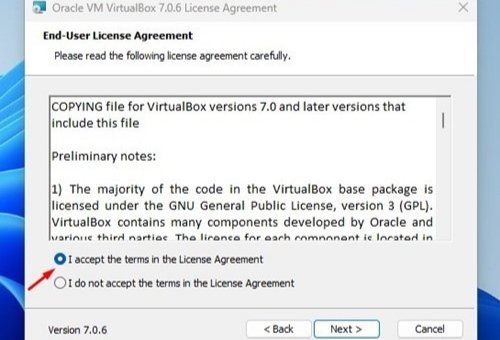
此外,該軟件可用於 32 位和 64 位架構,允許用戶選擇最適合他們需要的版本。在這篇關於“TNGD”的文章中,我們將指導您如何在 Windows 上毫不費力地下載和安裝 VirtualBox。在此之前,讓我告訴您什麼是 VirtualBox。
什麼是 VirtualBox?
VirtualBox 是一款很酷的開源軟件,可讓您在 PC 上創建虛擬環境。基本上,您可以使用 PC 的存儲在您的實際計算機中創建一個“假”計算機,這太神奇了。
—
創建此虛擬機後,您可以在其上運行不同的操作系統。因此,假設您使用的是 Windows PC,但您對 Linux 感到好奇。使用 VirtualBox,您可以將 Linux 與 Windows 系統一起運行,並了解它的全部內容。這就像將兩台計算機合二為一!
如果您想測試不同的操作系統而無需在物理計算機上實際切換它們,VirtualBox 是一個非常方便的工具。由於它是開源的,您可以放心地使用它,因為它是免費的並且是由社區驅動的。
VirtualBox 系統要求
VirtualBox 使用起來並不是小菜一碟.事實上,您需要一台相當不錯的 PC 才能順利運行該軟件。這不僅僅是擁有一台好的計算機——您的處理器也需要兼容。
如果您對您的 PC 是否可以處理 VirtualBox 感到好奇,有幾件事您需要了解記住。我們在下面列出了系統要求,如果您有興趣,請看一看。但是,公平警告-VirtualBox 並不適合所有人,如果您的 PC 不滿足要求,您可能需要研究其他選項。
要運行虛擬機,CPU 需要“虛擬化技術‘是必需的。此外,您將需要一個至少有 4 個內核的多核處理器才能在設備上運行它。對於每個虛擬機,至少需要 20GB 的存儲空間。虛擬化至少需要 4GB 的 RAM。為確保更流暢的性能,建議配備 8GB 內存。如果要在虛擬機上運行圖形密集型應用程序,GPU 是必不可少的。
—
這些是在您的計算機上運行 Virtualbox 的必要係統要求。即使您的處理器支持虛擬化技術,您也可能需要從 BIOS/UEFI 屏幕啟用它。
下載適用於 PC 的 VirtualBox 最新版本
如果您有興趣試用 VirtualBox在您的計算機上,您很幸運!它是一款免費的開源軟件,這意味著任何人都可以免費下載並安裝它,而無需花費一分錢。這有多棒?!
首先,我們有一些 VirtualBox 的下載鏈接,我們想與您分享。只需單擊與您的操作系統相匹配的鏈接,您就可以開始了!所以試一試,看看 VirtualBox 是否可以幫助您滿足您的計算需求。
上面提供的下載鏈接直接來自官方 VirtualBox 網站。請放心,所有下載均不含病毒和惡意軟件,可以安全下載和使用。
如何在PC上安裝VirtualBox
—
下載 VirtualBox 後,您可以繼續安裝。但是,安裝過程會提供多個選項,其中一些功能和選項可能會令人困惑。為了簡化 VirtualBox 在您的 PC 上的安裝,我們開發了一種簡單的方法。
首先下載 VirtualBox 安裝程序並將其安裝到您的 PC 上。您可以從上面提供的部分獲得下載鏈接。下載完成後,啟動 Oracle VM VirtualBox 安裝程序並同意許可協議中規定的條款。
選擇安裝 VirtualBox 的目標位置,然後單擊下一步。
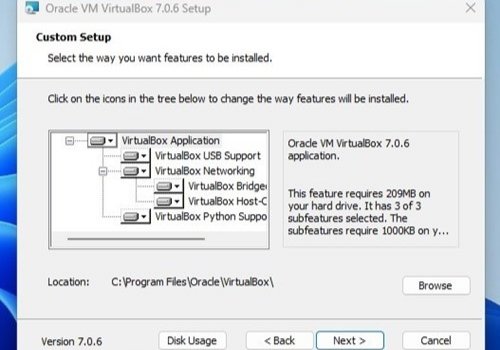
您將遇到網絡接口警告。選擇是繼續。這將暫時斷開您與互聯網的連接。
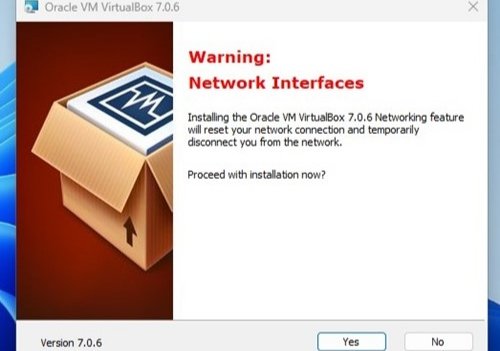
在準備安裝屏幕上,點擊安裝按鈕。現在,您等待 VirtualBox 安裝到您的計算機上。
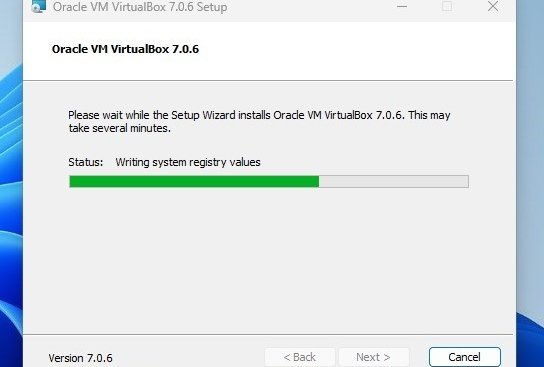
安裝過程完成後,從 PC 的“開始”菜單打開 VirtualBox。這是在 Windows PC 上安裝 VirtualBox 的方法。我們還寫了一篇文章,指導您如何使用 VirtualBox 創建虛擬機。我建議您閱讀它,以便以正確的方式使用該軟件。
結論
如果您想要一種方便的方式來創建虛擬機並在一台計算機上運行不同的操作系統, VirtualBox 是要走的路。通過本文中的簡化過程,您會發現可以輕鬆地在 Windows 上下載和安裝 VirtualBox,使其成為您處理多個環境時的首選工具。乾杯!
相關文章
—